Excel拆分单元格与用分列与公式把一列内容拆分为两列或三列, 在Excel中,有两种拆分单元格的方法,一种是使用Excel提供的选项拆分单元格,另一种是使用快捷键拆分单元格。Excel拆分单元格只能拆分合并单元格,不能拆分未合并为两个或多个的独立单元格。
在编辑Excel表格的过程中,除了拆分单元格之外,您还经常会遇到将一个单元格的内容拆分为两个或多个单元格或将一列拆分为两列、三列甚至更多列的情况。无论是拆分单元格内容还是拆分列,
柱法和公式法均可;如果数据有明显的分隔符或分布均匀,可以使用列法;如果字母数字字符和汉字不能用列分隔,可以使用公式法。
一、Excel拆分单元格(第一种)方法1:选择方法
选择要拆分的单元格,如A1和B1,选择开始选项卡,单击合并后中间和右侧的黑色小倒三角,并在弹出菜单中选择取消合并单元格,则A1和B1将再次拆分为两个单元格;操作流程步骤如图1所示:
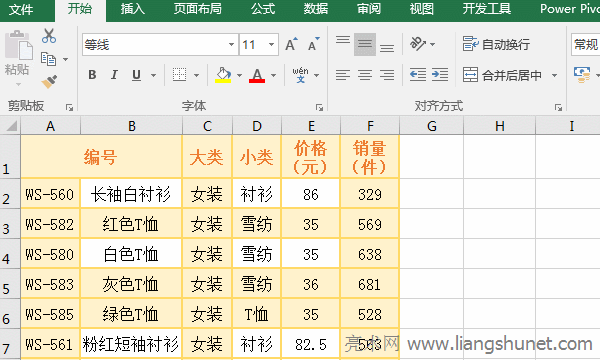
图1
提示:与Word不同,Excel只能根据合并单元格的数量拆分单元格。例如,在合并单元格时,两个单元格合并为一个单元格,然后它们自动拆分为两个。将三个单元格合并为一个单元格,
拆分时自动一分为三,以此类推。
方法二:快捷键法
Excel拆分单元格的快捷键是Alt H M U .操作方法如下:选中单元格A1:C1,按住Alt键,按H、M、U各一次,A1:C1将再次拆分为三个单元格。
操作过程步骤如图2所示:
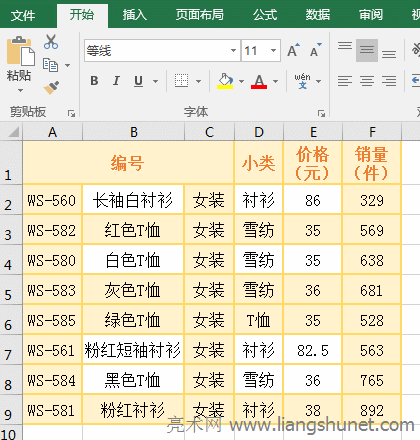
图2
提示:由于拆分的单元格缺少边框,看起来三个单元格仍然是一个,但文本已被移动到单元格A1;如果要为拆分的单元格添加边框,可以按Ctrl 1,选择“边框”选项卡,然后单击外边框上的图标。
单击确定。
其次,Excel拆分单元格内容(1)用列分隔符拆分
1.如果要将服装表的编号列拆分为两列。右键单击第二列顶部的B,在弹出菜单中选择“插入”,在第一列和第二列之间插入一列;单击a选择列a,选择数据选项卡,然后单击列打开文本列向导窗口。
请选择最合适的文件类型选择分隔符,单击下一步,选中其他,在右侧输入-单击下一步,然后单击完成,第一列将从短水平位置拆分为两列;操作流程步骤如图3所示:
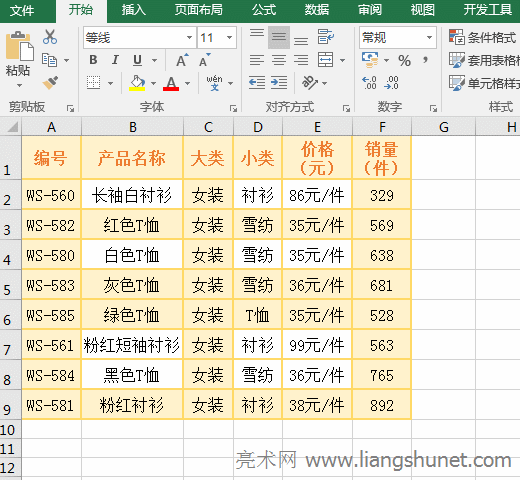
图3
2.从拆分结果可以看出,拆分后分隔符(-)不见了,如果用一个单词作为分隔符也是如此。此外,文本分隔向导提供了四种分隔符,即Tab键、分号、逗号和空格。如果要分离的内容主要是这些符号之一,
你可以选择它作为分割器。
(二)以固定宽度拆分,可分为两列或多列。
1.右键单击F列中的字母F,在弹出菜单中选择“插入”,在E列的右侧插入一列;选择E列,选择数据选项卡,单击列,然后打开文本列向导窗口。请选择最合适的文件类型,选择固定宽度,然后单击下一步。
将鼠标移动到与要分割的位置相对应的标尺上,单击它,将出现一个指向标尺的箭头。向右拖动一点,使箭头正好位于要分割的位置。点击“下一步”,并在拆分两部分的左侧添加黑色背景以确认是否按要求拆分。如果它符合要求,
单击完成。如果不符合要求,可以点击返回继续调整。它在这里被分开了。单击“完成”将一列拆分为两列。操作流程步骤如图4所示:
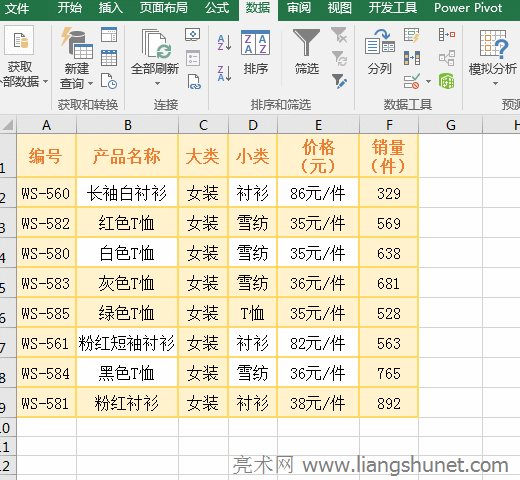
图4
2.如果要拆分为三列,请再次单击文本拆分向导窗口中的标尺,将会出现一个箭头,依此类推。固定宽度拆分适用于数据分布均匀对齐的列。
(3)按公式拆分,适用于数据分布不均匀的列。
1.拆分列中有明显字符的示例。
(1)如果要将价格列拆分为数量列和单位列。选择G2单元格,将公式=LEFT(E2,FIND(yuan,E2)-1)复制到G2,并按Enter键返回86.9,然后将E2价格的数字拆分到G2。
将鼠标移动到G2右下角的单元格填充柄上,按住左键向下拖动,那么price列中其他单元格的数字也会拆分到G列对应的单元格中;将公式=MID(E2,FIND(yuan,E2),3复制到H2单元格中,然后按Enter键。
然后将E2价格的单位拆分为H2,并通过向下拖动将价格列中其他单元格的单位也拆分为H列对应的单元格;操作流程步骤如图5所示:
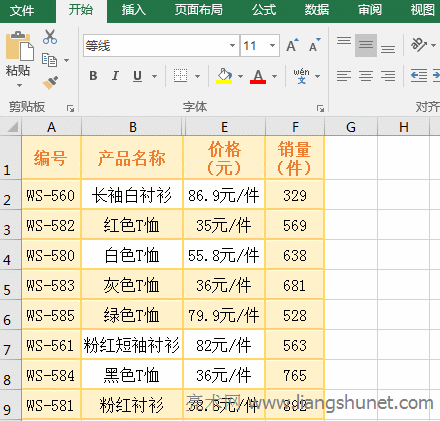
图5
(2)公式描述:
A.Left函数的表达式为:=Left(Text,【Num_Chars】),其中Text为源文本,Num_Chars为要截取的字符数,可以省略;
The expression of the discovery function is:=FIND(FIND _ Text, Within_Text, [Start_Num]), the search text is the text to be found, and the source text is within _Text.
Start_Num是搜索开始位置,可以省略。
Mid函数的表达式为:=Mid(Text,Start_Num,Num_Chars),其中Text是源文本,Start_Num是开始截取的位置,Num_Chars是截取的字符数。
b、formula=LEFT(E2,FIND(element,E2)-1)用FIND(element,E2)-1找到元素在文本中的位置,因为要截取数字,所以减去1;然后用左函数截取数字。
c,formula=MID(E2,FIND(element,E2),3)用FIND(element,E2)找到要截取的起始位置,然后用MID函数从找到的起始位置截取三个字符。
2.拆分混合字符串实例
把公式:=LEFT(A1,LOOKUP(1,0/)(LENB(MID(A1,行$ 1:$ 15),1)=(LENB(MID(A1,行$ 2:$ 16,1)=2),行$ 1:$ 15))复制到B1,
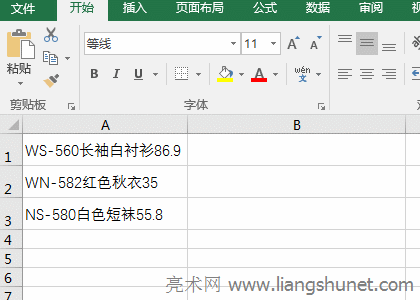
图6
(2)拆分以下数字部分。选择单元格D1,
将公式=mid(a1,lookup(1,0/(lenb(mid(a1,row(1:$ 15),1)=2),row(2:$ 16),15)复制到D1,然后按enter键。
然后将A1内容右边的数字拆分为D1单元格;类似地,通过向下拖动将A2和A3中的内容拆分为D2和D3;操作流程步骤如图7所示:
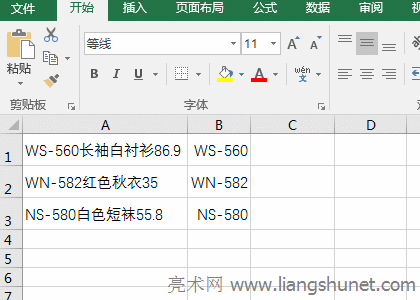
图7
(3)将汉字从中间拆分。选择单元格C1,将公式=substitute(substitute(a1,B1,),D1)复制到C1,然后按Enter键。
将A1内容中间的汉字部分拆分成C1;类似地,A2和A3的中间汉字通过向下拖动被分为C2和C3。操作流程步骤如图8所示:
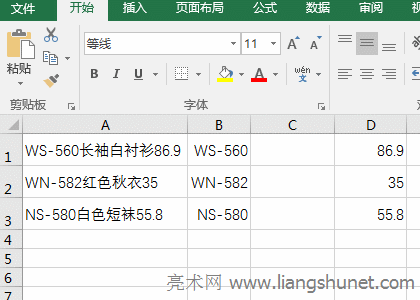
图8
公式描述:
A、拆分左边字母数字的公式:=LEFT(A1,LOOKUP(1,0/)(LENB(MID(A1,行$ 1:$ 15),1)=(LENB(MID(A1,行$ 2:$ 16,1)=2),行$ 1:$ 15))
用MID(A1,ROW($ 1:$ 15),1)拆分A1中的每个字符,结果是:
{ W;s;-;560;长;袖子;白色;内衬;衬衫;8;6;9},你是如何返回这个数组的?ROW($ 1:$ 15)返回从1到15的数组(15表示A1的字符总数)。
即{1,2,3,4,5,6,7,8,9,10,11,12,13,14,15},Mid 每次从数组中取出一个元素作为开始截取参数,并每次截取一个字符;例如:第一次从数组中取出1,即从第一位开始截取,
截取一个字符,返回W;第二次从数组中取出2,即从第二位开始截取,截取一个字符,返回S;以此类推直到取完数组中的所有元素。
则LENB(MID(A1,ROW($1:$15),1)=1 变为LENB({W;S;-;560;长;袖;白;衬;衫;8;6;9})=1,LenB 依次从数组中取出每一个元素,
并返回它们的字节数,结果变为{1,1,1,1,1,1,2,2,2,2,2,1,1,1,1}=1,因为每个字母数字的字节数为1,每个汉字的字节数为2。然后再取数组中的每一个元素与1 比较,
如果等于1,则返回True,否则返回False,
最后返回{True,True,True,True,True,True,False,False,False,False,False,True,True,True,True}。
LENB(MID(A1,ROW($2:$16),1))=2 与LENB(MID(A1,ROW($1:$15),1))=1 是一样的道理,所不同的是它从第二位开始把A1 中的每个文字拆分开,
也就是舍弃第一个字,为什么要这样拆分?LENB(MID(A1,ROW($2:$16),1))=2 返回的结果为{1,1,1,1,1,2,2,2,2,2,1,1,1,1,0}=2,
然后取出数组中的每个元素与2 比较,如果相等,则返回True,否则返回False,
最后返回结果{False,False,False,False,False,True,True,True,True,True,False,False,False,False,False}。
(LENB(MID(A1,ROW($1:$15),1))=1)*(LENB(MID(A1,ROW($2:$16),1))=2) 变为:{True,True,True,True,True,True,False,False,False,False,False,True,True,True,True}*{False,False,False,False,False,True,True,True,True,True,False,False,False,False,False}接着把两个数组对应的元素相乘,
公式变为:=LEFT(A1,LOOKUP(1,{#DIV/0!#DIV/0!#DIV/0!#DIV/0!#DIV/0!0,#DIV/0!#DIV/0!#DIV/0!#DIV/0!#DIV/0!#DIV/0!#DIV/0!#DIV/0!#DIV/0!},ROW($1:$15)))只有0/1=0,
公式变为:=LEFT(A1,LOOKUP(1,{#DIV/0!#DIV/0!#DIV/0!#DIV/0!#DIV/0!0,#DIV/0!#DIV/0!#DIV/0!#DIV/0!#DIV/0!#DIV/0!#DIV/0!#DIV/0!#DIV/0!},{1,2,3,4,5,6,7,8,9,10,11,12,13,14,15}))接着用LookUp 在含有#DIV/0! 的数组中查找1,
公式变为:=LEFT(A1,6),最后用Left 从左边截取A1 中的文字左边6 个字符,即WS-560。
B、拆分右边部分的公式:=MID(A1,LOOKUP(1,0/(LENB(MID(A1,ROW($1:$15),1))=2),ROW($2:$16)),15)
LENB(MID(A1,ROW($1:$15),1))=2 返回的值上面已经分析过,
结果为{False,False,False,False,False,False,True,True,True,True,True,False,False,False,False},
接着用0 除以数组中的每个元素,
返回结果为{#DIV/0!#DIV/0!#DIV/0!#DIV/0!#DIV/0!#DIV/0!0,0,0,0,0,#DIV/0!#DIV/0!#DIV/0!#DIV/0!}。
则公式变为:=MID(A1,LOOKUP(1,{#DIV/0!#DIV/0!#DIV/0!#DIV/0!#DIV/0!#DIV/0!0,0,0,0,0,#DIV/0!#DIV/0!#DIV/0!#DIV/0!},{2,3,4,5,6,7,8,9,10,11,12,13,14,15,16}),15)接着用LookUp 在含有#DIV/0! 的数组中查找1,
公式变为:=MID(A1,12,15),最后用Mid 把A1 中的文字从第12 开始截取,共截取15 字符,返回A1 中的文字后面的数字86.9。
提示:Mid函数如果指定的截取字符数大于文本长度,只截取到末尾。
C、拆分中间的部分公式:=SUBSTITUTE(SUBSTITUTE(A1,B1,),D1,)
公式由两个SubStitute函数嵌套组成,里面的SUBSTITUTE(A1,B1,) 用于替换B1 的内容,
即用空替换A1 中的B1(用WS-560 替换WS-560长袖白衬衫86.9中WS-560);外面的SubStitute 用于替换D1 的内容,
经SUBSTITUTE(A1,B1,) 的替换,公式变为:=SUBSTITUTE(长袖白衬衫86.9,D1,),再用空替换D1 的文字(86.9),最后返回长袖白衬衫。
提示:公式=SUBSTITUTE(SUBSTITUTE(A1,B1,),D1,)可以省略,即可这样写:=SUBSTITUTE(SUBSTITUTE(A1,B1,),D1,)。
Excel拆分单元格与用分列与公式把一列内容拆分为两列或三列,以上就是本文为您收集整理的Excel拆分单元格与用分列与公式把一列内容拆分为两列或三列最新内容,希望能帮到您!更多相关内容欢迎关注。








